Kako ukloniti pohranjene informacije iz Firefox autofill

Uklonite pohranjene informacije iz Firefox autofill slijedeći brze i jednostavne korake za Windows i Android uređaje.
Upravitelji lozinki izvrstan su resurs koji će vam pomoći da sigurno upravljate svojim podacima za prijavu. Jedna od velikih prednosti korištenja proširenja preglednika upravitelja lozinki je ta što može otkriti kada koristite skup vjerodajnica koje nije spremljeno, a zatim ponuditi da ih spremi za vas. ovo može biti stvarno zgodna značajka koja štedi vrijeme.
Još jedna značajka koja može biti vrlo zgodna je prepoznavanje kada ažurirate pojedinosti koje su već spremljene. Slijedeći isti postupak kao i dodavanje novog skupa vjerodajnica, proširenje preglednika Bitwarden nudi ažuriranje postojećeg unosa kada koristite obrazac za promjenu lozinke na mreži. Iako ovo može biti stvarno zgodno, također može naići na probleme. Na primjer, ako imate više računa na web-mjestu, možete na kraju primati obavijesti kad god se pokušate prijaviti jer se pojedinosti nikada ne podudaraju s jednim od unosa. Ako je to nešto što doživljavate, onda može biti jako neugodno nositi se s tim. Srećom, možete odabrati da onemogućite obavijest "Ažuriraj zaporku" ako želite.
Napomena: Onemogućavanje ove postavke primjenjuje se na sva web-mjesta, što znači da ćete morati ručno ažurirati sve ostale unose kad god promijenite lozinke.
Da biste konfigurirali postavke proširenja, prvo morate otvoriti okno proširenja preglednika. Da biste to učinili, kliknite na ikonu proširenja Bitwarden. Zatim prijeđite na karticu "Postavke", zatim se pomaknite do dna i kliknite na "Opcije".
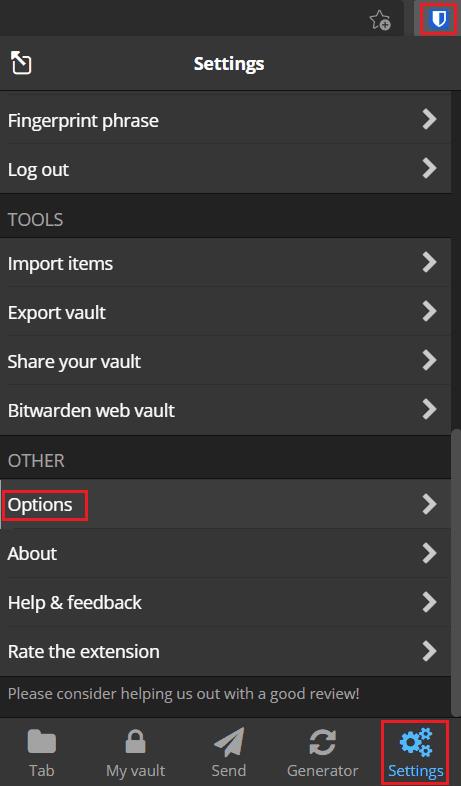
Otvorite okno proširenja, a zatim kliknite "Opcije" pri dnu kartice "Postavke".
Na stranici s opcijama pomaknite se prema dolje, a zatim označite potvrdni okvir s natpisom "Onemogući obavijesti o promjeni lozinke".
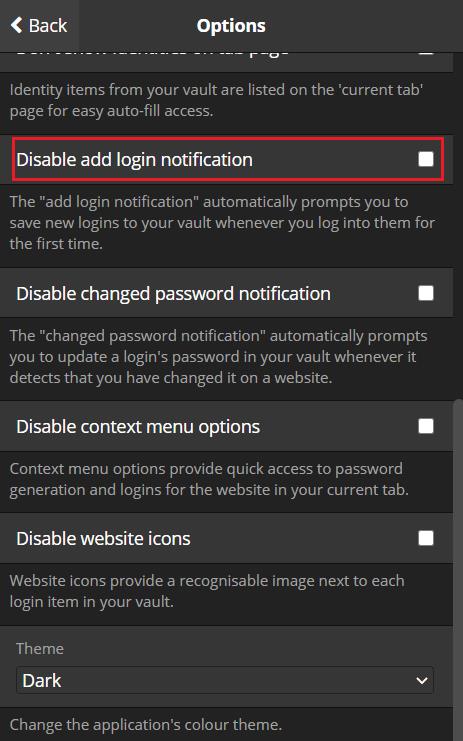
Označite potvrdni okvir "Onemogući obavijesti o promjeni lozinke".
To što vaš upravitelj zaporki automatski otkriva kada promijenite lozinke i ažurirate svoje unose može biti od velike pomoći. Međutim, povremeno možete naići na probleme s ovom funkcijom. Slijedeći korake u ovom vodiču, možete onemogućiti obavijest s pitanjem želite li ažurirati lozinku u unosu u vašem trezoru.
Uklonite pohranjene informacije iz Firefox autofill slijedeći brze i jednostavne korake za Windows i Android uređaje.
Saznajte kako označiti ili označiti određeni tekst u vašim Google Dokumentima pomoću ovih koraka za vaše računalo, pametni telefon ili tablet.
Za rješavanje problema sa zastoju videa na Windows 11, ažurirajte grafički upravljač na najnoviju verziju i onemogućite hardversku akceleraciju.
Pitate se kako prenijeti datoteke s Windowsa na iPhone ili iPad? Ovaj vodič s korak-po-korak uputama pomaže vam da to lako postignete.
Pokretanje programa visokog intenziteta na vašem Chromebooku koristi mnogo CPU snage, što posljedično iscrpljuje vašu bateriju.
Očistite povijest preuzimanja aplikacija na Google Play kako biste dobili novi početak. Evo koraka koje je lako slijediti za početnike.
Saznajte koliko je lako dodati riječ ili drugi jezik za provjeru pravopisa u Firefoxu. Također saznajte kako možete isključiti provjeru pravopisa za preglednik.
Samsung Galaxy Z Fold 5 je jedan od najzanimljivijih uređaja svog vremena u 2023. godini. Svojim širokim preklopnim ekranom od 7.6 inča, uz dodatni prednji ekran od 6.2 inča, Z Fold 5 pruža dojam da držite i upravljate budućnošću.
Pogledajte koje korake trebate slijediti kako biste brzo isključili Google Asistenta i dobili malo mira. Osjećajte se manje nadziranima i onemogućite Google Asistenta.
Mnoge vijesti spominju "mračni web", ali vrlo malo njih zapravo raspravlja o tome kako mu pristupiti. Ovo je uglavnom zato što mnoge web stranice tamo sadrže ilegalan sadržaj.







